Почему происходят прерывания
Как показала практика, выявить точные причины прерываний не получится – все определяется опытным путем. Характеристики самого протокола Bluetooth позволяют связываться устройствам в радиусе 10 метров (современные версии несколько больше) в зоне прямой видимости. На дальность влияют любые преграды, помехи. Это и сказывается на качестве передачи звука. Приведем примеры.
Не рекомендуется использовать устройство:
- Вблизи точки Wi-Fi, компьютера, СВЧ-печи, холодильника. Все эти устройства могут вносить помехи в передачу звуковых волн. Так же рекомендуется отключить все посторонние Bluetooth устройства. Они влияют на качество принимаемого сигнала.
- Слушать музыку на устройстве, которое лежит в кармане рубашки, брюк или сумке. В этом случае сигналу мешает ваше тело, которое является препятствием. Рекомендуется держать устройство чем можно ближе к наушникам.
- Разделять источник звука (смартфон) и наушники стеной или закрытой дверью. По мере увеличения расстояния между ними ухудшается качество, появляются паузы.
- Помещенное в чехол из плотного материала, содержащего металлические детали, фурнитуру. Это тоже может нарушить прием, вызвать прерывания. Не пользуйтесь такими плотными чехлами.
- Пользоваться трансляцией, получаемой из интернета. В этом случае звук, передаваемый в наушники, зависит от качества интернет-соединения. Качество может еще снизиться при увеличении звука. Рекомендуется сначала скачать музыку, потом слушать. Выставить оптимальный для себя звук.
- Воспроизводить большие файлы, файлы с высоким качеством. Передача таких композиций может влиять на соединение, а значит на качестве их воспроизведения. Рекомендуется изменить качество звука, выбрать, к примеру, не 320кбит/с, а не более 128кбит/с.
- Работать одновременно с несколькими устройствами, которые используют Bluetooth. Они создают друг другу помехи, увеличивают нагрузку. Отключите не используемые устройства.
Помимо этих способов, решение проблемы прерывания звука можно решить с помощью перезагрузки устройства или соединения. Прежде чем сделать это проследите, чтобы уровень заряда батареи был достаточным.
Как отключить устройство
Не менее важным является вопрос, как отключить наушники JBL от какого-то устройства, к примеру, смартфона / планшета или ПК / ноутбука. В таком случае также рекомендуется использовать определенную инструкцию.
От телефона
Чаще всего возникает дилемма, как отключить беспроводные наушники JBL от телефона. Для этого сделайте следующие шаги:
- Зайдите в настройки смартфона / планшета.
- Перейдите в раздел Bluetooth.
- Среди доступны подключений найдите свое устройство.
- Жмите на JBL или кнопку в виде шестеренки с правой стороны.
- Кликните на клавишу «Отменить сопряжение». В зависимости от версии Андроид могут быть и другие варианты надписей, к примеру, «Отключить» или «Удалить». Выберите нужный вариант.
Как только вам удалось отключить наушники JBL от телефона, можно снова синхронизироваться к устройству или выполнить сброс настроек с учетом сложившейся ситуации. Для этого необходимо запустить новый поиск и синхронизоваться с беспроводной гарнитурой в обычном режиме.
ПК / ноутбук
В ситуации, когда гарнитура подключена к компьютеру / ноутбуку, выключить девайс можно по немного иному принципу. Сделайте следующее:
- Зайдите в «Параметры».
- Перейдите в категории «Устройства».
- Войдите в раздел «Bluetooth и другие устройства».
Можно сделать проще — жмите на значок Bluetooth правой кнопкой мышки и перейдите к параметрам. Там найдите нужную гарнитуру JBL, а после жмите «Отключить» или «Удалить» в зависимости от обстоятельств. Если девайс не подключен, первого варианта может не быть.
При наличии Виндовс 7 необходимо зайти в раздел «Оборудование и звук», а там отыскать «Устройства и принтеры». Найдите беспроводный девайс и жмите правой кнопкой мышки, чтобы выключить его.
При отсутствии доступа к смартфону / ПК и необходимости отключения беспроводных наушников JBL нужно сбросить все подключения. Для этого жмите на кнопку левого / правого наушника и удерживайте ее до обнуления настроек и перезапуска. Учтите, что процесс сброса может отличаться в зависимости от модели.
Источник
💼 2. Почему 2 беспроводных наушника перестали заряжаться — кейс не заряжает
Индикация зарядки наушников в кейсе
Беспроводные наушники перестали заряжаться вместе? Или вообще не заряжались изначально? Варианта 2: это кейс не заряжает наушники или проблема в самих наушниках.
- Проверяем плотность установки наушников в кейсе, индикацию и состояние контактов. Так же, как описано выше, когда перестал заряжаться один наушник, только для двух.
- Смотрим, нет ли на контактах наушников плёнок. Если есть, снимаем и проверяем. Это актуально, если наушники не заряжаются в кейсе первый раз после покупки. Часто, если в заводской упаковке наушники уже в кейсе, на их контактах наклеены тонкие плёнки, чтобы предотвратить износ аккумуляторов во время транспортировки.
- Уровень заряда кейса. Иногда беспроводные наушники не заряжаются в кейсе, просто потому что кейс разряжен. Проверяем его уровень зарядки: индикатор может загораться при открытии или при нажатии на кнопку, либо смотрим в приложении (если есть отдельное для наушников). Для уверенности, ставим кейс на зарядку от сети.
- Кнопка на кейсе. У некоторых бюджетных клонов AirPods и тому подобных моделей бывает, что для зарядки наушники не просто надо поместить в кейс, а ещё и нажать на нём кнопку. Или зажать. Уточните этот момент в комплектной инструкции к вашей модели или проверьте по факту. Если наушники заряжаются, на них в 90% случаев загораются индикаторы.
- Кнопка на наушниках. Тоже привет от китайских TWS. У некоторых первых моделей TWS была такая схема: кладём наушники в кейс и нажимаем\удерживаем кнопку на каждом, до смены индикации.
- И в первом, и во втором случае (не заряжается 1 или 2 наушника), может помочь сброс наушников до заводских. Если они «насмерть» зависли, например. Подробнее об этом в отдельной статье.
- Нельзя исключать вероятности «гибели» аккумулятора в наушнике или в обоих. Если всё вышеописанное сделано, но не помогло, лучше всего обратиться в сервисный центр.
Как принудительно выключить беспроводные наушники
Существует как минимум две ситуации, когда требуется принудительное отключение беспроводных наушников. В первом, при отключении наушников на устройстве продолжает работать режим «Наушники». Второй случай несколько сложнее, когда сами наушники не отключаются.
 Режим «Наушники». Стандартный функционал устройств Apple. Это даёт возможность регулировки громкости звонка, во время как пользователь слушает музыку. Если подключены наушники, то громкость автоматически снижается до половины. Если же отключить или извлечь их, то автоматически включается другой режим и громкость звука увеличивается до ста процентов. На самом деле это очень удобно.
Режим «Наушники». Стандартный функционал устройств Apple. Это даёт возможность регулировки громкости звонка, во время как пользователь слушает музыку. Если подключены наушники, то громкость автоматически снижается до половины. Если же отключить или извлечь их, то автоматически включается другой режим и громкость звука увеличивается до ста процентов. На самом деле это очень удобно.
Однако частенько автоматика подводит и нужно думать, как выключить режим работы с наушниками. Если включается он самостоятельно, как только обнаруживается подключение, то и выходить из этого режима должен самостоятельно.
Изначально нужно понимать, почему устройство может себя вести подобным образом. Если режим работы с гарнитурой остаётся включённым, то пользователь не сможет слышать входящих звонков. По сути, получается, что смартфон продолжает направлять звук на отключённую гарнитуру, а на нём самом звуков нет. Причин может быть достаточно много. Перечислим основные:
- устройство загрязнилось;
- разъём подключения повреждён;
- сбой системы;
- на смартфон попала вода;
- в комнате повышенная влажность.
Для того чтобы точно определить причину неисправность, придётся перебрать их все. Но часто справится с ситуацией можно самостоятельно.
Имеется несколько способов, как отключить режим «Наушники». Для начала можно попробовать перезагрузить устройство. Для этого потребуется подключить Айфон к зарядке и перезагрузить его. Если этот метод не дал результатов, то нужно всё повторить, только уже выбрать Hard Reset. Чтобы выбрать этот режим, нужно при отключённом питании зажать кнопку регулировки звука и питания, как только появится эмблема, кнопки нужно отпустить и в появившемся меню нажать Had Reset.
В ситуации, когда сама гарнитура продолжают работать, хотя в смартфоне они отключены и нажатие на кнопку выключения не помогает, рекомендуется полностью разрядить аккумулятор. Как правило, после этого всё начинает работать нормально. Если это не помогло, то лучше обратиться к специалисту.
Сброс настроек
Часто для того, чтобы устранить неисправности в работе с гарнитурой, а именно отключить их требуется сбросить пользовательские настройки на заводские. Для этого нужно выполнить следующие действия:
- Включить смартфон и дождаться загрузки.
- Зайти в меню «Настройки», далее перейти в «Основные» и «Сброс».
- В появившимся окне нажать кнопку «Сбросить все настройки», а затем «Стереть iPhone».
- После это потребуется подтвердить операцию. Для этого нужно будет ввести AppleID.
Как только код будет введён, произойдёт перезагрузка устройства. Далее можно будет заново ввести данные и оценить результат.
Источник
Один беспроводной наушник садится быстрее другого — что делать?
Другая ситуация, это когда один из беспроводных наушников разряжается быстрее другого при том, что они одновременно подключены по блютуз к одному и тому же смартфону. Определить, что один наушник садится быстрее другого, можно через мобильное приложение еще до того, как он полностью отключится.
Также некоторые TWS гарнитуры отображают текущий уровень каждого модуля на экране, расположенном прямо на корпусе кейса, что еще удобнее.
Точно сказать, что правый наушник садится быстрее левого или наоборот можно в том случае, когда разница составляет более 5 %. Например, на одном акккумулятор показыват 50%, а на другом — 40%. Если вы столкнулись с неравномерной разрядкой батарейки то вот основные причины:
Загрязнение
Очень часто приходится сталкиваться с проблемой с зарядкой наушника. Это может происходить из-за выхода из строя компонента внутри модуля. Но чаще — из-за загрязнения контактной площадки внутри корпуса. В ячейки может забиваться пыль, которая препятствует подаче питания на наушники. В результате чего они заряжаются неравномерно.
Ваше мнение — WiFi вреден?
Да 22.55%
Нет 77.45%
Проголосовало: 51512
То же касается контактов на самих наушников. На них может налипать грязь или окисления из-за контакта с пальцами рук или кожей на лице в момент прослушивания музыки. Чтобы это исправить, нужно периодически очищать посадочные гнезда и контактные площадки ватной палочкой
Одиночный режим
Многие модели bluetooth наушников имеют функцию использования в моно режиме. То есть когда можно подключить только правый или левый к телефону, а второй оставить в кейсе.
- Во-первых, если вы слушали музыку или смотрели видео только через один TWS модуль, а потом достали второй, наушники синхронизировались, и вы продолжили работу с ними, то логично, что до нуля они разрядятся в разное время.
- Другой момент — если постоянно у вас будет работать только один наушник, то и аккумулятор в нем исчерпает свой ресурс быстрее и будет садиться раньше второго. Поэтому если вы любите моно режим, то следует чередовать в таком качестве правый и левый наушник
Ведущий и ведомый
Современные модели беспроводных наушников подключаются к телефону оба и одновременно. Именно поэтому их можно использовать по отдельности, в том числе и для разговора через встроенный микрофон. А вот более старые модификации имели одну особенность — один из них (правый или левый) была главным и подключался к смартфону по блютуз, и ко второму модулю.
То есть одновременно поддерживал два соединения. А вот другой — ведомый — имел связь только с первым, основным, то есть у него было только одно беспроводное подключение. При этом аккумуляторы в них были установлены одинаковог оразмера. В результате чего главный наушник разряжался быстрее вспомогательного. Сейчас на рынке таких гарнитур почти нет, но столкнуться с подобной проблемой все же можно.
Микрофон
Есть некоторые модели Bluetooth гарнитур, в которых через мобильное приложение с телефона можно выбрать, на каком именно, правом или левом, будет работать микрофон во время разговора. К таким, например, относятся Apple Airpods. Если вы часто разговариваете по телефону через tws наушники, то тот, на котором активирован микрофон, будет садиться быстрее. В качестве решения вопроса можно посоветовать использовать их в качестве гарнитуры по очереди.
Программный сбой
Посткольку беспроводные наушники — технологичное устройство, возможны ошибки в работе программного обеспечения в процессе эксплуатации. Поэтому если вы не нашли никакой видимой причины, почему один наушник может разряжаться быстрее другого, то можно попробовать:
- обновить прошивку
- сделать полный сброс к заводским настройкам
- подключить их заново к смарфтону
Утопленник
Вспомните, не топили ли вы свои беспроводные наушники в стиральной машинке вместе с одеждой или не попадала ли в них каким-то другим образом влага? Вы могли этого даже не заметить, а жидкость сделала свое дело и испортила батарею или датчик уровня зарядки
Брак
Наконец, нельзя исключать банальной поломки блютуз наушников или заводского брака. В этом случае необходимо обратиться в магазин, в котором вы их приобретали, и поменять их на рабочие. Или отнести в гарантийный сервисный центр.
Не помогло
Почему AirDots/Earbuds не синхронизируются и не работает один наушник?
Одна из самых частых проблем с этими наушниками. Просто в один момент перестает подключаться и работать правый или левый наушник. Как я уже писал выше, чаще всего не подключается левый наушник. Все потому, что правый является главным. Он подключается к устройству, а левый к правому не подключается. Почему так происходит? Думаю, причин в основном две:
- Сам пользователь подключает к телефону именно левый наушник. Напрямую. Например в случае с моими Xiaomi Mi True Wireless Earbuds basic на телефоне доступен для подключения только правый наушник. В конце названия есть индекс «_R». Но в интернете я видел инструкции для Redmi AirDots, где в списке доступных для подключения на телефоне отображается два наушника: «_R» и «_L». И если подключиться к левому, то в дальнейшем они скорее всего не будут синхронизироваться и будет работать только один наушник.
- Ну и не нужно исключать какой-то программный сбой. Наушники недорогие, производят их просто огромное количество. Поэтому, качество может немного страдать.
Решается эта проблемы удалением на телефоне (или другом устройстве к которому были подключены наушники) обеих наушников «_R» и «_L» (если оба были подключены), сбросом настроек наушников и повторным подключением.
1. Удаляем наушник на устройствах
Просто откройте настройки Bluetooth на устройстве к которому вы уже подключали эти наушники, найдите их в списке сопряженных устройств (мои устройства), нажмите на (i) или на кнопку в виде шестеренки рядом с наушниками и выберите «Удалить устройство», или «Забыть это устройство».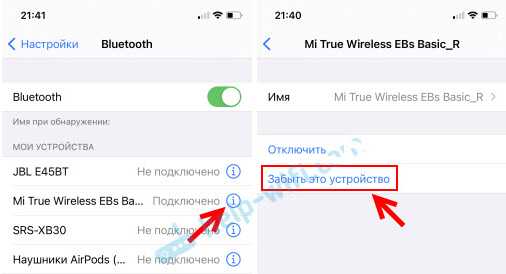 Если в списке есть два наушника с «_R» и «_L» в конце названия – удаляем оба!
Если в списке есть два наушника с «_R» и «_L» в конце названия – удаляем оба!
На iPhone/iPad и на Android устройствах это делается примерно одинаково. Точно так же можно удалить наушники на ноутбуке в параметрах Windows. Ниже я дам ссылки на инструкции, где более подробно показано как это сделать.
2. Делаем сброс настроек
Сброс на Xiaomi Redmi AirDots и Earbuds – это вообще отдельная тема. В инструкции которая в комплекте написан один способ, в инструкциях в интернете показаны другие решения, а на практике (с моими наушниками) происходит вообще что-то непонятное. При попытке сбросить настройки они как будто просто выключаются и включаются. Поведение индикаторов на наушниках может быть разным, но сам способ один.
- Достаем оба наушника из кейса.
- Одновременно нажимаем на кнопку на каждом из наушников и держим ее 15-20 секунд.Желательно нажимать так, чтобы вы могли видеть светодиоды.
- Кладем наушники обратно в кейс.
- Достаем из кейса и подключаем на устройстве правый наушник. Он будет называться «Mi True Wireless EBs Basic_R» или «Redmi AirDots_R».
Еще один способ:
- Достаем наушники из кейса и выключаем их подержав кнопку нажатой на каждом наушнике 5 секунд. Загорится красный индикатор и погаснет.
- Зажимаем клавиши на обеих наушниках на 30-50 секунд. Когда произойдет сброс, из АирДотсов должен прозвучать звуковой сигнал (два раза).
- Прячем наушники в кейс, после чего достаем их, ждем несколько секунд и подключаем к устройству.
Как происходит синхронизация наушников AirDots: достаем их из кейса или включаем вручную и на обеих наушниках активно мигает индикатор. После чего на левом наушнике индикатор гаснет, а на правом продолжает медленно мигать. Это значит, что наушники соединились и готовы к подключению.
Инструкция по подключению к мобильным устройствам: Как подключить наушники Redmi AirDots и Xiaomi Earbuds к телефону?
Инструкция по подключению к ноутбукам и ПК: Подключаем Xiaomi Redmi AirDots и Earbuds к ноутбуку или компьютеру на Windows
Беспроводные наушники не отключаются автоматически в кейсе. Что делать?
Практически все беспроводные Bluetooth наушники формата TWS автоматически отключаются от телефона после установки в зарядной кейс. И автоматически включаются после изъятия из кейса. Это правильно и очень удобно. Нам не нужно вручную включать и выключать правый и левый наушник каждый раз, когда мы подключаем их к смартфону или ноутбуку. Но бывают случаи, когда наушники не отключаются автоматически от телефона или другого устройства после их установки в кейс. В этой статье я расскажу почему так происходит и что делать в этой ситуации.
Несколько слов о том, как это работает. На самом деле, все очень просто. Как наушники понимают, что они находятся в кейсе? По тому, получают они питание от кейса, или нет. После установки наушников в зарядной кейс через специальные контакты они начинают заряжаться, или просто соединяются с кейсом. На программном и аппаратном уровне реализовано автоматическое отключение наушников, как только они соединяются с зарядным кейсом. Так же после разрыва соединения с кейсом они автоматически включаются. Так это реализовано на наушниках Xiaomi, Galaxy Buds, Haylou, JBL, Motorola, QCY, Honor, китайских i10, i11 и т. д.
В данном случае не важно к какому устройству подключены наушники. Точнее от какого устройства они не отключаются автоматически
Этот может быть любой смартфон на Android, iPhone, какой-то планшет, ноутбук, ПК и т. д. В этом случае причина именно в наушниках, а не в устройстве. Я сам сталкивался с этой проблемой на беспроводных наушниках Xiaomi AirDots. Они были подключены к Айфону. Все отлично работает, но когда вынимаешь их из ушей и устанавливаешь в кейс, они продолжают играть. Музыка не останавливается и сами наушники не отключаются от телефона. Нужно либо отключать их вручную в настройках Bluetooth на смартфоне, либо выключать наушники вручную (обычно нужно зажать кнопку на 3-5 секунд) .
Как пользоваться беспроводными наушниками
После того, как вы подключили наушники к смартфону или ноутбуку, можно наслаждаться всеми прелестями их функционала, а таковых немало! Какие «плюшки» вы можете ожидать от беспроводных наушников?
Прежде всего, конечно, отсутствие путающихся проводов. Но это далеко не всё.
С помощью беспроводных наушников вы можете управлять плейлистом без помощи смартфона. В руководстве пользователя сказано, как можно переключать трек, увеличивать или уменьшать громкость, а также переводить в наушники входящий звонок.
Ещё одно преимущество заключается в том, что у наушников предусмотрена функция автоподключения. Это значит, что подключать их к телефону нужно лишь один раз – при первом использовании (или после перезагрузки смартфона), а затем устройства будут соединяться друг с другом без участия пользователя. Главное – убедиться, то активирован Bluetooth.
Беспроводные наушники приостанавливают воспроизведение, когда хотя бы один из них извлекается из уха. Вернув наушник на место, вы сможете слушать трек с того места, где он остановился.
У некоторых моделях есть функция шумоподавления, которая позволяет наслаждаться звуком даже в шумном метро. Также отличная «фича» – режим Multipoint, который позволяет подключаться сразу к двум устройствам.
Дополнительные функции активируются согласно инструкции. Обычно этот механизм предполагает определённые комбинация нажатия кнопки включения.
Как заряжать беспроводные наушники
Если наушники работают от батареек, севшие элементы питания нужно просто заменить. Но большинство моделей требуют зарядки аккумулятора. Есть три основных способа, как заражать беспроводные наушники.
Источник
Проверьте контакты на наушниках и кейсе
Каждый наушник имеет минимум два контакта. Такие же контакты имеются на корпусе наушников, к которому они крепятся. Если эти контакты загрязнены или повреждены, наушники и корпус перестанут соединяться. В результате вы не сможете зарядить или отключить наушники. В новых (заводских) наушниках эта точка контакта часто закрыта тонкой пленкой, но это незаметно.
Следует внимательно осмотреть эти контакты на наушниках и корпусе. Есть некоторые модели (те же Redmi AirDots и Earbuds), в которых контакты в корпусе выпадают и не касаются контактных площадок на наушниках (справа на фото ниже).

В некоторых моделях, произведенных в Китае, внутри наушников имеется тонкий штырек, а в зарядном корпусе — отверстие. Проверьте, не погнута ли эта контактная точка с внутренней стороны.

Вы можете аккуратно протереть контакты ватным шариком, слегка смоченным спиртом. Чтобы очистить контакты внутри корпуса, используйте баллончик со сжатым воздухом или зубочистку. Будьте осторожны, чтобы ничего не повредить зубочисткой.
🔌 3. Не заряжается кейс (чехол) TWS наушников
Если не заряжается кейс / чехол наушников, то проблема в адаптере для зарядки, проводе, разъеме кейса или аккумуляторе кейса. Это самые частые причины, почему не включается зарядка наушников, кейса.
- Проверяем индикацию кейса. Обычно хоть какой-то индикатор на кейсе, но есть. Может быть один или несколько. Если он горит, значит зарядка идёт, возможно медленно. Если он загорается и тухнет или странно мигает, это может быть связано с проблемами с аккумулятором. Но этот момент лучше уточнить в комплектной инструкции к конкретной модели.
- Кнопка на кейсе. Давненько были модели, кейс которых начинал заряжаться только после того, как нажмёшь кнопку. Сейчас таких почти нет, но среди ультрабюджетных может встретиться.
- Проверяем разъём. К которому подключается зарядный кабель. Обычно, это microUSB или USB-C. Туда могла попасть грязь, пыль или влага. Имеет смысл просветить фонариком. При необходимости почистить иголкой или зубочисткой. Разъем может быть и повреждён, например, расшатался от неаккуратного обращения. Это уже только ремонт в сервисном центре.
- Меняем кабель, адаптер, розетку. Для уверенности имеет смысл заряжать кейс комплектным кабелем. Но провод может и повредиться, для проверки берём аналогичный. Обязательно убеждаемся, что штекер плотно входит в разъём. Возможно адаптер не подходит или сломался, стоит попробовать от другого телефона. Подключить в другую розетку – тоже вариант. Она может быть сломана, или вилка адаптера в ней сидит неплотно.
- Пробуем зарядить от пауэрбанка.
- Пробуем зарядить беспроводной зарядкой, если есть такая функция и возможность.
- У вас полноразмерные или накладные беспроводные наушники с проводом или оголовьем между корпусами и вас интересует, почему наушники перестали заряжаться? Описанная выше проверка для кейса полностью подходит и для таких наушников. Только вместо кейса там сами наушники.
- Если ни один из вышеописанных способов не дал результата, вероятно есть проблемы с аккумулятором кейса. Обращаемся в сервисный центр.
Шаг 1: Проверьте уровень заряда батареи
Первое, что нужно сделать, это убедиться, что ваши AirPods заряжены достаточно. Если они вне власти, вы, очевидно, не сможете ничего услышать.
Вы можете проверить состояние зарядки AirPod на вашем iPhone, выполнив следующие действия:
- С AirPods внутри корпуса, откройте крышку и держите чехол рядом с вашим iPhone.
- Всплывающее окно на вашем iPhone покажет уровень заряда батареи.
- Вы также можете проверить виджет батареи на вашем iPhone. Проведите слева направо на домашней странице и прокрутите вниз.
- Если вы не добавили виджет батарей на свой iPhone, прокрутите вниз, пока не увидите «Редактировать», нажмите на него и добавьте батарейки.
- Этот виджет также покажет вам состояние батареи других связанных устройств Apple, таких как Apple Watch.
Кстати, вот как улучшить время автономной работы AirPods.
Зачем удалять или отключать Bluetooth наушники от устройства?
У многих возникают проблемы с подключением наушников к другому устройству. Или, например, проблема с рассинхронизацией наушников (когда речь идет о раздельных TWS наушниках). Поэтому нужно просто отключить наушники в настройках устройства, или же полностью удалить их (разорвать сопряжение). Чтобы тот же телефон, или ноутбук «забыл» наушники. Не зависимо от устройства, в настройках Bluetooth выбрав подключенные наушники есть две настройки:
- Отключить – наушники просто отключаются от устройства. То есть разрывается Bluetooth соединение между наушниками и тем же телефоном. После чего наушники переходят в режим подключения и вы сможет подключить их к другому устройству. При этом наушники остаются в списке сопряженных Bluetooth устройств. Телефон или компьютер их «помнит» и в следующий раз они подключатся автоматически.
- Удалить (забыть) – в этом случае мы полностью удаляем беспроводные наушники на данном устройстве. Разрываем сопряжение. Они больше не будут подключаться автоматически и пропадут из списка сопряженных устройств. Чтобы снова использовать наушники на данном устройстве придется подключить их заново.
Дальше я покажу где находятся эти настройки на отдельных устройствах. Производитель и модель наушников в данном случае не играет никакой роли.
На телефоне (Android)
Нужно зайти в настройки и открыть раздел «Bluetooth» или «Подключенные устройства». Там будет отображаться список всех подключенных устройств. Нажмите на наушники (или на кнопку напротив наушников) и в меню будет доступно два варианта: «Отключить» (если наушник в данный момент подключены) и «Удалить» (отменить сопряжение).

Выбираем нужный нам варианты (информация по каждому пункту есть выше в статье). Возможно, после удаления наушников вам пригодится статья почему телефон не видит беспроводные наушники по Bluetooth или не работает один беспроводной наушник, перестал играть.
На ноутбуке или компьютере (Windows)
Чтобы отключить или удалить Блютуз наушники на компьютере с установленной Windows 10 нужно открыть «Параметры», затем перейти в раздел «Устройства» – «Bluetooth и другие устройства». Или просто нажать правой кнопкой мыши на иконку Bluetooth в панели уведомлений и выбрать «Перейти к параметрам».

Находим в списке свои наушники, нажимаем на них и выбираем «Отключить» или «Удалить устройство» в зависимости от того, что вы хотите сделать. Если наушники в данный момент не подключены к компьютеру, то пункт «Отключить» может отсутствовать.
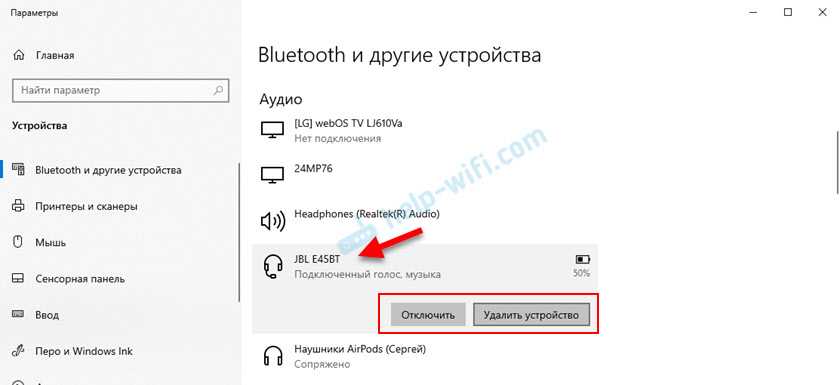
Если у вас Windows 7, то нужно открыть панель управления и перейти в раздел «Оборудование и звук» – «Устройства и принтеры». Дальше нажать правой кнопкой на наушники и выбрать «Удалить устройство».
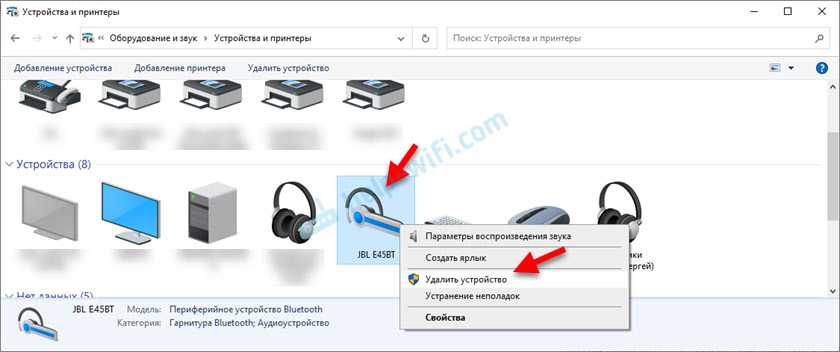
После выполнения этих действий вам могут пригодиться следующие статьи:
- Как подключить Bluetooth наушники к компьютеру или ноутбуку на Windows 10
- Подключаем Bluetooth наушники к Windows 7. Почему не подключаются, нет звука, драйвера?
- Плохой звук в Bluetooth наушниках на компьютере или ноутбуке. Что делать?
- Bluetooth наушники не воспроизводят звук с ноутбука. Не отображаются в устройствах воспроизведения Windows
На iPhone или iPad
Управление подключенными наушниками на iPhone или iPad происходит точно так же, как и на других телефонах или планшетах. Нужно зайти в настройки и перейти в раздел «Bluetooth». Там нажать на наушники которые нужно отключить либо удалить и выбрать соответствующий пункт в настройках.
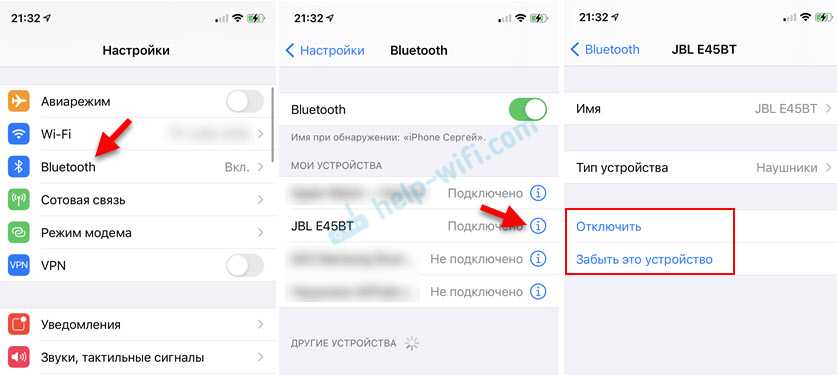
После подтверждения действия наушники будут удалены из списка ваших устройств на Айфоне.
37
48601
Сергей
Bluetooth































